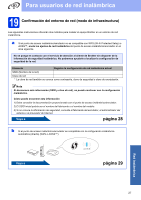Brother International MFC-J6710DW Quick Setup Guide - Spanish - Page 25
Descarga e instalación, de Presto! Manager, Instalación de MFL-Pro, Suite en más, ordenadores,
 |
UPC - 012502626633
View all Brother International MFC-J6710DW manuals
Add to My Manuals
Save this manual to your list of manuals |
Page 25 highlights
Red cableada e Si el equipo está configurado para su uso en red, seleccione el equipo de la lista y, a continuación, haga clic en OK. Macintosh g Cuando aparezca la pantalla Soporte técnico de Brother, haga clic en Cerrar para finalizar la instalación o vaya al paso 21. Windows® Macintosh Red cableada Nota • Si el equipo no está configurado para su uso en red, confirme los ajustes de red. • Puede encontrar la dirección MAC (dirección Ethernet) y la dirección IP del equipo imprimiendo la Lista de configuración de red. Consulte Imprimir la lista de configuración de red en la Guía del usuario en red. • Si aparece esta pantalla, haga clic en OK. Especifique un nombre para el equipo Macintosh en Nombre de ordenador con una longitud que no supere los 15 caracteres y haga clic en OK. Vaya al paso f. El nombre especificado aparecerá en la pantalla LCD del equipo al pulsar la tecla SCAN (ESCÁNER) y seleccionar una opción de escaneado. (Para obtener más información, consulte Escaneado en red en la Guía del usuario de software). f Cuando aparezca esta pantalla, haga clic en Siguiente. 21 Descarga e instalación de Presto! PageManager Una vez instalado Presto! PageManager, Brother ControlCenter2 dispondrá de la capacidad de OCR. Con Presto! PageManager podrá escanear, compartir y organizar fácilmente fotografías y documentos. a En la pantalla Soporte técnico de Brother, haga clic en el icono Presto! PageManager para ir al sitio de descarga de Presto! PageManager, y siga las instrucciones en pantalla. 22 Instalación de MFL-Pro Suite en más ordenadores (si es necesario) Si desea utilizar el equipo con varios ordenadores en red, instale el software MFL-Pro Suite en cada uno de ellos. Vaya al paso 20 en la página 24. Consulte además el paso 18 en la página 23 antes de realizar la instalación. Finalizar Así concluye el proceso de instalación. Nota • Si especifica una dirección IP para el equipo, debe establecer el método de arranque en estático mediante el panel de control. Para obtener más información, consulte la Guía del usuario en red. • Para usar Image Capture para escanear en Mac OS X 10.6.x, instale el controlador de impresora de CUPS, que puede descargarse de Brother Solutions Center en http://solutions.brother.com/. 25